フリーフォーム は、デザイナーと非デザイナーの両方が無限のプラットフォームを提供し、自分の想像力を拡張し、書いたり描いたりすることでそれらを作成することを目指す素晴らしいユーティリティです。 空のボードで、メモを書いたり、マインドマップを描いたり、友人や同僚と一緒に作業を共同で行ったりできます。
これは、他者と共有したり、メッセージ、メール、リンクで招待したり、PDFファイルとしてエクスポートしたりして協力タスクを完了するための便利なツールキットです。 ある面では手書きテキストツールと見なすことができます。
しかし、iCloudの同期に失敗した、システムクラッシュ、Macエラーまたはグリッチ、誤って削除されたなど、一部のユーザーはフリーフォームボードの損失に苦しんでいます。
しかし安心してください。 この投稿では、プロフェッショナルおよびMacに組み込まれた回避策を使用してMacで削除されたまたは失われたフリーフォームボードを復元する方法について探求します。 フリーフォームファイルの損失に苦しんでいる場合は、この投稿に従ってそれらを取り戻してください!
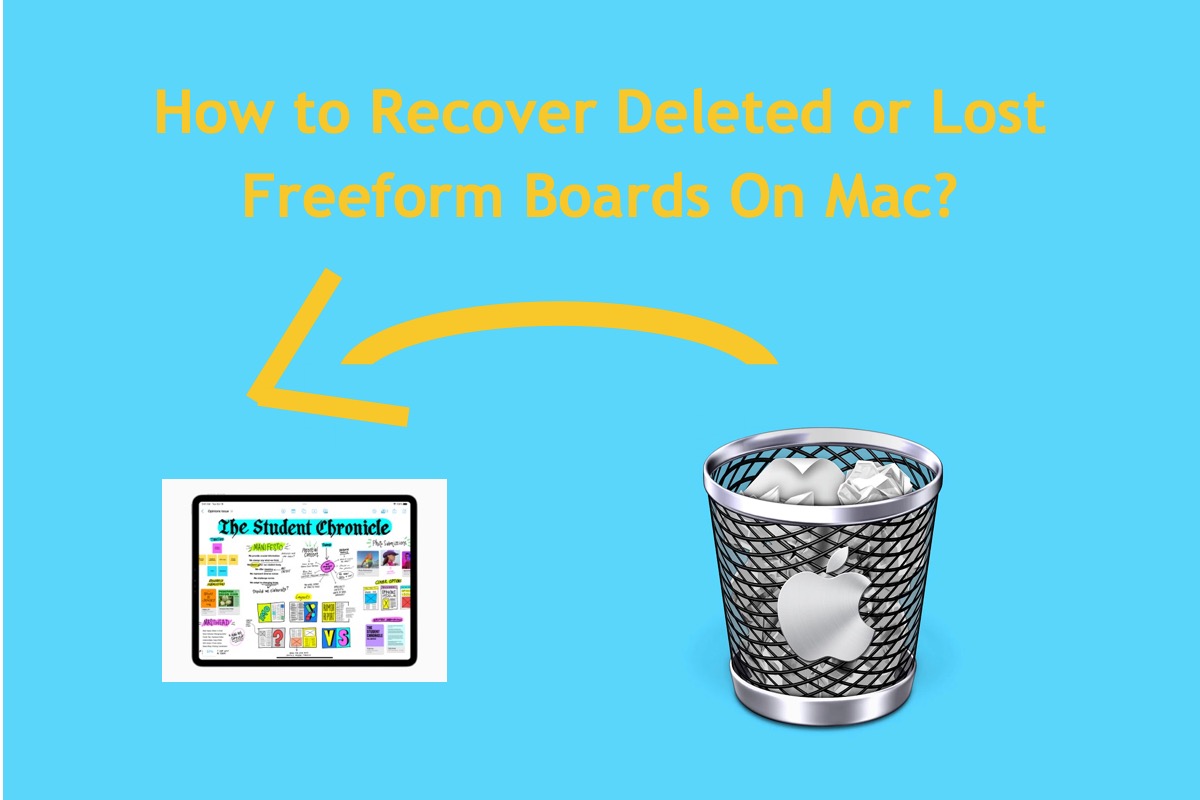
Macで削除されたまたは失われたフリーフォームボードを復元する方法? [プロフェッショナル]
Macでフリーフォームファイルを失った場合、上書きされる可能性があるため、ハードドライブへの書き込みアクションを停止することが最善です。 データ復旧はすぐに行われるべきであり、データ復旧が開始されるのが速いほど、ファイルを復元する成功率が高くなります。
ここでは、データ復旧タスクを実行するために iBoysoft Data Recovery Software を使用することを強くお勧めします。 このソフトウェアは、アクセスできない、読めない、壊れた、故障している、またはさらには壊れたハードドライブからさまざまな種類のファイルを復元することを目指しています。 誤ってファイルを削除した、システムクラッシュした、またはハードドライブが破損した場合にデータ損失の問題に陥った場合は、いつでもトラブルからお手伝いできますので、ぜひ試してみてください!
Macで削除されたまたは紛失したFreeformボードをiBoysoft Data Recoveryソフトウェアを使用して回復する方法:
ステップ1:MacコンピュータにiBoysoft Data Recoveryソフトウェアを無料でダウンロードしてインストールします。
Freeformファイルを失ったパーティション/ボリュームには保存しないでください。そうすると、失われたファイルの跡が上書きされます。
ステップ2:このユーティリティを起動し、ファイルを失った対象のハードドライブを選択します。
外部ハードドライブでファイルを失った場合は、しっかりとMacに接続し、次にツールのメインウィンドウで選択してください。
ステップ3:失われたデータを検索をクリックしてディスクスキャンプロセスを開始します。
iBoysoft Data Recoveryソフトウェアは、先進的なディスクスキャンスキルで構成され、ハードドライブをビット単位でセクターごとにスキャンして、残されたファイルの跡を探します。信頼できるディスクスキャン機能をお使いいただけます。

ステップ4:ディスクスキャンが終了すると、このユーティリティはスキャン結果を表示します。
これらの結果を確認するためには、プレビューを選択して選択したファイルを絞り込むために右上隅にあるフィルタ機能を使用するために「検索」の文字をクリックしてください。

ステップ5:プレビューが終了すると、必要なファイルを選択して回復をクリックして、それらを保存先ドライブに保存してください!
データ損失が再発生しないように、復元されたファイルを十分に保存してください。可能であれば、復元されたファイルのバックアップを取ることをお勧めします!

このユーティリティがMacコンピュータで削除されたまたは紛失したFreeformボードを回復するのに役立つと考えたら、同じトラブルに悩む他の人々を助けるためにシェアしてみませんか?
Macで削除されたまたは紛失したFreeformボードを回復する方法?[内蔵方法]
削除されたまたは紛失したFreeformボードを回復するためのいくつかのMacネイティブなワークアラウンドもありますが、それらがうまく機能するかどうかは実際のシナリオに依存します。これらの方法があなたにとって有用かどうかを確認するには、読み続けてください!
ワークアラウンド1:Time Machineバックアップを使用して削除されたまたは紛失したFreeformファイルを回復する
デバイスを徹底的にバックアップするためにTime Machineを有効にすると、Time Machineバックアップを通じて失われたFreeformファイルを回復することが良いアイデアです。予想通り、Time Machineは常にすべてのファイルとそれに加えられた変更を定期的にバックアップします。次の手順を試して、Freeformボードを復元してみてください:
ステップ1:MacをTime Machineバックアップドライブに接続します。必要に応じてパスワードを入力します。
ステップ2:メニューバーでTime Machineアイコンをクリック>Time Machineに入る。
ステップ3: Macintosh HDを選択し、Usersをクリックします。
ステップ4: <アカウント名>をクリックし、その後の操作のためにLibraryを選択します。
ステップ5: Containersをタップし、Freeformフォルダを右クリックしてRestoreをクリックします。警告が表示されますが、Replaceをクリックして操作を確認します。
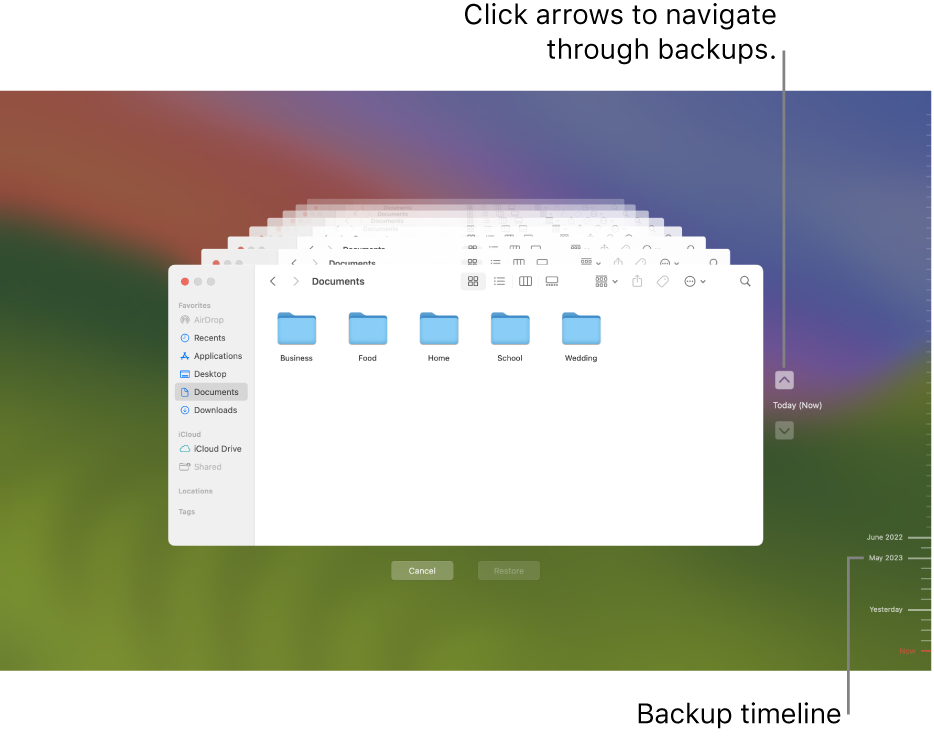
ステップ6:Freeformを開くと、成功裏に戻ってくるはずです!
回避策2:Mac Trashを介して削除されたFreeformファイルを回復する
Freeformファイルを間違って削除した場合は、それらをMac Trashから復元できます。 Mac Trashは、ファイルを空にする前に削除されたファイルやフォルダを30日間保持します。それらを復元するチャンスがあれば、Mac Trashの復元を試してみてください!
単にMac Trashを起動し、必要なFreeformファイルを見つけて、それらを選択して戻すを選択します。これらの手順の後、Freeformファイルは元の場所に戻ります。
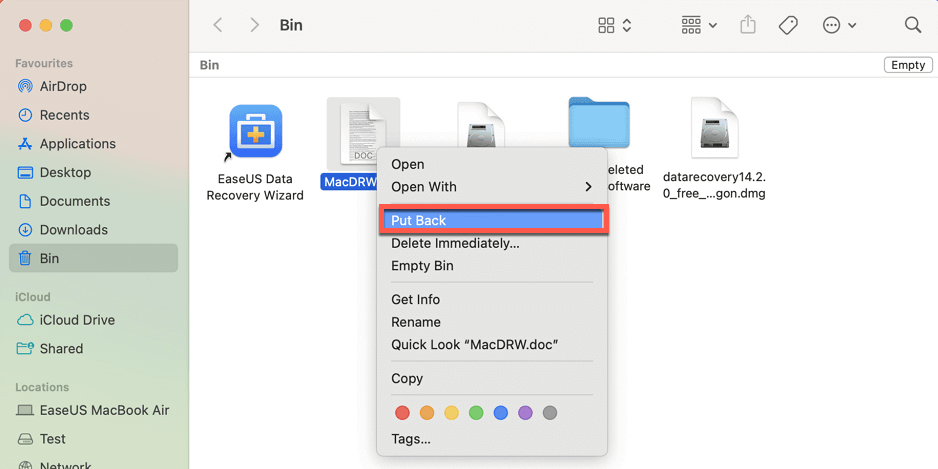
MacでFreeformファイルが失われる原因は何ですか?
Freeformファイルの損失は、誤って削除、Macオペレーティングシステムのクラッシュ、OSレベルまたはコマンド実行レベルで発生した不明なエラー、ハードドライブが容量不足、Freeformクラッシュ、メニューバーにTime Machineがないためのバックアップの喪失など、さまざまな理由による可能性があります。
これらの理由の上に、iCloud同期の失敗によるFreeformボードの損失という注意を払う必要があります。この原因は1つではないので、多くのユーザーが、デバイス間で同期しようとするとFreeformボードが失われると訴えています。この問題はアプリの不具合によって引き起こされる可能性が非常に高いです。
データの安全性のために、同期前にボードをバックアップするのが最善です。物理バックアップとクラウドバックアップが推奨されています。これらは効果的にデータが失われないことを保証します。
最後に
データ損失は常に予期せず回避が難しく、そのためにデータバックアップの重要性がより強調されます。Freeformデータ損失のトラブルに遭遇した場合は心配いりません。この投稿では、専門家による方法と組み込みのワークアラウンドを使用して、削除されたまたは紛失したFreeformボードを回復する方法について説明します。失ったファイルを取り戻すために、読み続けて手順に従ってください!